Il est indéniable que c’est le moment des courtes vidéos. Qu’il s’agisse de TikTok, des réels Instagram ou YouTube Shorts, de nombreuses grandes plateformes de partage de vidéos prennent le train en marche dans le domaine de la vidéo courte. Des études montrent également que les gens sont maintenant plus facilement attirés par des vidéos plus courtes qui contiennent moins d’informations mais plus de plaisir et de surprise. Si vous êtes un créateur de contenu, il est essentiel de créer des vidéos plus courtes pour une meilleure croissance de votre chaîne ou de votre entreprise. Mais comment rendre une vidéo plus courte si vous avez l’habitude de faire des vidéos plus longues comme 5 minutes ou plus ?
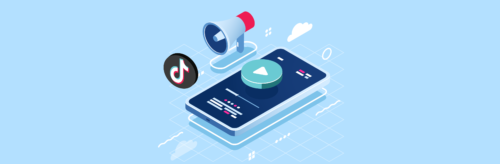
Dans cet article, je vais vous expliquer comment raccourcir une vidéo ainsi que quelques conseils pour vous aider à améliorer vos courtes vidéos en quelques étapes simples.
- Partie 1. Comment raccourcir une vidéo sur un ordinateur
- Partie 2. Rendre une vidéo plus courte sans couper
- Partie 3. Conclusion
Comment raccourcir une vidéo sur un ordinateur
Avant de vous rendre sur votre ordinateur pour éditer votre vidéo, vous pouvez suivre quelques étapes pour raccourcir votre vidéo pendant que vous filmez ou enregistrez des séquences. Que ce soit pour affiner le sujet que vous souhaitez montrer ou parler dans la vidéo, ou pour écrire un script à l’avance pour éviter les longs clips inutiles, vous pouvez effectivement raccourcir votre vidéo et gagner du temps pour la post-production.
Une fois que vous avez terminé les séquences, vous pouvez les télécharger sur TunesKit AceMovi, un logiciel de montage vidéo puissant pour faciliter le montage vidéo et raccourcir vos séquences en quelques étapes simples. En suivant dans cette partie, je vais vous montrer comment éditer une vidéo pour la rendre plus courte dans AceMovi.

TunesKit AceMovi Video Editor est un logiciel de montage vidéo polyvalent qui fournit plusieurs effets et transitions. Il est livré avec un enregistreur d’écran qui peut enregistrer l'écran ainsi que le son sortant de votre ordinateur. En tant qu’éditeur vidéo bien établi, AceMovi est monté avec des fonctionnalités telles que l’écran partagé, les filtres, les animations, les textes et la bibliothèque musicale. Vous pouvez utiliser tout ce que vous voyez dans le logiciel pour embellir votre vidéo.

TunesKit AceMovi Video Editor
Sécurité vérifiée. 5,481,347 personnes l'ont téléchargé.
- Meilleur éditeur vidéo non linéaire facile à utiliser pour les débutants
- Fonctionnalités de base et avancées qui améliorent votre vidéo
- De nombreux filtres, transitions, musiques de fond, effets sonores, modèles de texte etc.
- Diverses options d'exportation au choix parmi le format, l’appareil, la plateforme sociale
- Raccourcir une vidéo en quelques clics
Ensuite, je vais vous montrer comment raccourcir une vidéo avec TunesKit AceMovi. Avant de modifier votre vidéo, assurez-vous que vous avez déjà installé TunesKit AceMovi dans votre ordinateur, ce logiciel prend actuellement en charge les systèmes Windows et Mac.
Étape 1. Ouvrez TunesKit AceMovi sur votre ordinateur et démarrez un nouveau projet en cliquant sur Fichier > Nouveau projet. Un nouveau projet sera alors créé.
Étape 2. Importez votre vidéo en faisant glisser directement votre vidéo vers la timeline ou cliquez directement sur Importer et choisissez la vidéo que vous souhaitez raccourcir sur la timeline.

Étape 3. Pour raccourcir la vidéo, vous devrez découper les parties indésirables, ce qui peut être fait à l'aide de l'outil Fractionner. Déplacez la tête de lecture à l'endroit où vous souhaitez diviser. Vous pouvez utiliser les boutons Gauche et Droite de votre clavier pour vous déplacer image par image pour une découpe précise.
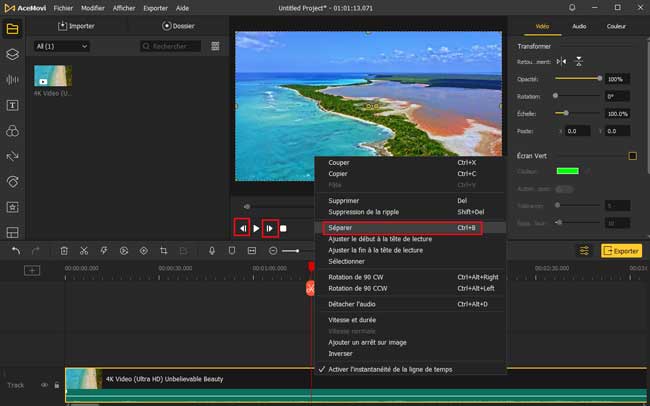
Étape 4. Faites un clic droit sur votre vidéo dans la timeline, puis cliquez sur Fractionner. Ensuite, votre vidéo sera coupée en deux parties. Si vous souhaitez supprimer la partie indésirable, cliquez simplement sur le métrage dans la timiline et appuyez sur le bouton Supprimer de votre clavier pour le supprimer. Si vous supprimez accidentellement la partie que vous souhaitez toujours conserver, vous pouvez appuyer sur Ctrl+Z pour annuler l'étape ou accéder à Édition > Annuler.
Étape 5. Après avoir terminé la scission, vous devrez combiner tous les clips brisés en un seul pour le rendre continu. Faites simplement glisser les clips sur la timeline et faites correspondre la fin et le début de chaque clip.

Étape 6. Cliquez sur Exporter dans le menu supérieur de l’écran, puis cliquez sur Exporter la vidéo. Ici, vous pouvez choisir le format dans lequel vous souhaitez exporter votre vidéo, vous pouvez également ajuster votre vidéo en cliquant sur Paramètres et choisir la qualité de la vidéo exportée, puis cliquer sur OK. Cliquez à nouveau sur Exporter, puis votre vidéo sera exportée vers l’emplacement sélectionné.
Lire Aussi : Top 3 des outils pour réduire la taille d’un fichier vidéo
Rendre une vidéo plus courte sans couper
Si vous ne voulez pas couper une partie de votre vidéo mais que vous voulez quand même la raccourcir pour TikTok, Instagram Reels ou YouTube Shorts, il existe également une méthode pour raccourcir votre vidéo sans couper dans AceMovi. Dans cette partie, je vais vous montrer comment utiliser la fonction de changement de vitesse dans AceMovi pour rendre votre vidéo plus rapide et plus courte, continuez à lire.
Une fois que vous avez ajouté la vidéo à la timeline, cliquez sur votre vidéo pour la sélectionner. Cliquez ensuite sur l’icône Vitesse dans la barre d’outils au milieu de l'écran. Déplacez votre souris sur Rapide, puis choisissez une vitesse dans le menu déroulant. Vous pouvez choisir 2X, 4X, 8X, 20X, 50X et 100X plus rapidement pour votre vidéo.
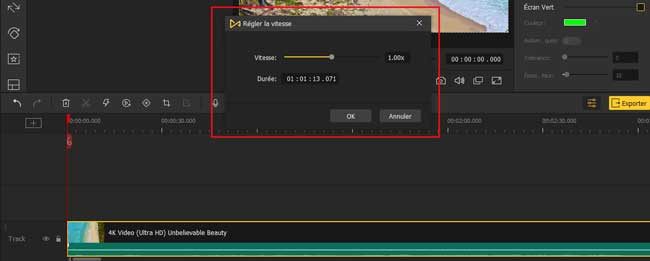
Toutefois, si vous souhaitez modifier votre vidéo à une vitesse spécifique, cliquez sur l'icône Vitesse dans la barre d'outils au milieu et choisissez Vitesse personnalisée. Faites glisser le curseur jusqu'à la vitesse souhaitée ou saisissez directement la vitesse à droite. En bas, vous pouvez définir la durée de votre vidéo et votre vidéo sera accélérée en conséquence.
Conclusion
Pour résumer, vous pouvez utiliser TunesKit AceMovi pour raccourcir une vidéo en coupant la vidéo ou en la tournant à une vitesse plus rapide. Les deux méthodes peuvent être utilisées simultanément selon vos besoins. Pour une meilleure expérience de visionnage, vous pouvez modifier la résolution de votre vidéo dans AceMovi pour l’adapter à différentes platesformes sociales. Essayez AceMovi en cliquant sur le bouton ci-dessous et commencez à faire ressortir votre courte vidéo.
